Después de instalar la ultima versión de Ubuntu en mi PC de sobremesa de casa me encontré con problemas con la resolución de mi pantalla de 22″.
Dentro del sistema si puedes cambiar la resolución fácilmente desde el apartado de configuración, pero en cambio, la pantalla de Login se quedaba en una resolución que no encaja correctamente con mi monitor, lo que lo hace bastante molesto. Vamos a ver como solucionar este pequeño problema!
Identificar tu resolución adecuada
Vamos a utilizar una aplicación llamada xrandr, tiene muchas características de manipulación de la pantalla (ver el archivo de man para más información).
Abre una terminal ( ctrl + alt + t )
Escribe o copia este comando para mostrar los detalles de tu monitor:
xrandr -q
Si sólo tiene un monitor aparecerá una línea en la salida como la siguiente (probablemente con diferentes valores, es el identificador en el comienzo que estamos buscando):
DVI-I-1 connected 1680×1050+0+0 (normal left inverted right x axis y axis) 0mm x 0mm
El identificador de pantalla es DVI-I-1, en este caso.
Si tiene varios monitores, habrá otros 2 tramos, ambos con la palabra «conectado» tras el identificador. Se puede decir que es el que por su emplazamiento,
en el ejemplo anterior, el 1.680 × 1.050 0 0 sugiere:
Ancho: 1680px
altura: 1050px
x: 0 (distancia desde la esquina superior izquierda horizontalmente)
y: 0 (distancia desde la esquina superior izquierda vertical)
Crear script en bash
Abre tu editor de texto favorito, por ejemplo gedit ( Alt + F2 y escribe «gedit»)
Escribe o copia esto en el editor (sustituir «1680 x 1050» con la resolución deseada, y DVI-I-1 por lo que pusiera en el resultado del xrandr:)
#!/bin/sh xrandr --output DVI-I-1 --primary --mode 1680x1050
Guardar el archivo como «lightdmres.sh»
Probaremos el script antes de utilizarlo, así que escribiremos en la terminal:
cd ~/Escritorio
Ahora tenemos que darle permisos de ejecución:
chmod a+rx lightdmres.sh
Y lo ejecutamos:
. /lightdmres.sh
Configurando LightDM:
Ahora pondremos el script en el lugar correcto:
sudo mv ~/Escritorio/lightdmres.sh /usr/share/
Ahora iremos a la carpeta de LightDM y modificaremos el archivo de configuración:
cd /etc/LightDM
sudo gedit lightdm.conf
Ahora agrega la siguiente línea después de la última y guarda:
display-setup-script =/usr/share/lightdmres.sh
Ahora reiniciaremos el PC tan solo LightDM (sudo /etc/init.d/lightdm restart) y la resolución correcta se establecerá.
Espero que os resulte! Gracias!
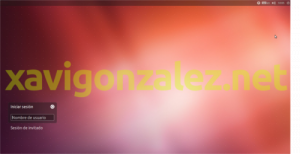



0 comentarios